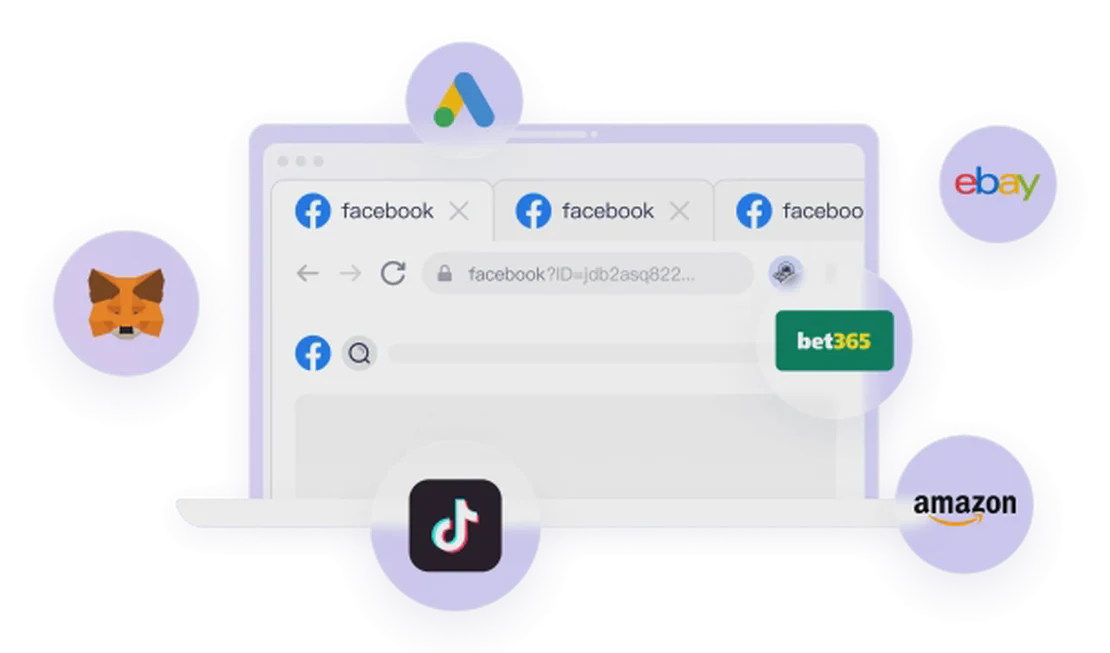Обучение по рекламе в Facebook 2025: Как запускать объявления в Meta (Facebook и Instagram)
В современном мире цифрового маркетинга платформы Meta, такие как Facebook и Instagram, являются мощными каналами для брендов и предприятий, позволяющими привлекать клиентов. Это руководство предоставит вам всеобъемлющее пошаговое описание того, как успешно запускать рекламу на этих платформах, независимо от того, являетесь ли вы новичком или стремитесь оптимизировать свою текущую рекламную стратегию.
Мы рассмотрим настройку Meta Business Suite, использование Ads Manager, установку Pixel и создание привлекательных рекламных материалов для максимизации вашей рентабельности рекламных расходов (ROAS).
Шаг 1: Настройка Meta Business Suite
Прежде всего, вам потребуется личный аккаунт Facebook для управления вашими бизнес-активами. Система Meta разработана таким образом, что личные профили управляют всеми связанными бизнес-объектами.
- Перейдите по адресу
business.facebook.com: Это ваша отправная точка для создания и управления всеми вашими бизнес-активами в Meta. - Создайте свой первый бизнес: Следуйте инструкциям, чтобы выбрать название для вашего бизнеса и связать его с вашим личным аккаунтом. Этот “бизнес” не обязательно должен быть официально зарегистрированным юридическим лицом, таким как ООО; это может быть просто название, которое вы используете для своей деятельности, будь то индивидуальное предпринимательство или партнерство. Он будет служить зонтичной структурой для всей вашей деятельности в экосистеме Meta.
Шаг 2: Настройка Ads Manager (Менеджера рекламы)
Ads Manager является центральным хабом, где вы будете создавать, управлять и оптимизировать все свои кампании на платформах Meta.
- Перейдите по адресу
adsmanager.facebook.com: Это прямая ссылка для доступа к вашему Ads Manager. - Первоначальная настройка: Если вы используете его в первый раз, вам будет предложено выбрать бизнес-аккаунт для подключения, или вы можете выбрать запуск рекламы под вашим личным профилем. Несколько простых кликов приведут вас к интерфейсу Ads Manager.
Понимание иерархии Ads Manager
Ads Manager Meta работает по трехуровневой структуре:
- Кампании (Campaigns): Высший уровень, где вы определяете свою рекламную цель (например, продажи, лиды, узнаваемость бренда). Одна кампания может содержать несколько групп объявлений.
- Группы объявлений (Ad Sets): Второй уровень, где вы настраиваете таргетинг аудитории, бюджет, расписание и места размещения. Вы можете создавать различные группы объявлений для тестирования разных сегментов аудитории или стратегий бюджетирования.
- Объявления (Ads): Низший уровень, представляющий фактический креативный контент, который видят пользователи (текст, изображения или видео). Вы можете иметь несколько объявлений в одной группе объявлений для тестирования разных креативов.
Важный совет: В рекламе Meta итерация и тестирование являются первостепенными для успеха. Используйте обширную базу пользователей и возможности данных Meta, чтобы быстро получать инсайты и оптимизировать эффективность вашей рекламы, даже с относительно скромным бюджетом. Рекомендуется установить бюджет, который вам удобен для работы в течение 20-30 дней, рассматривая это как “инвестиции в обучение” для поиска высококонвертирующего “идеального объявления”.
Шаг 3: Установка Meta Pixel (Пикселя Meta)
Meta Pixel (ранее Facebook Pixel) — это небольшой фрагмент кода, устанавливаемый на ваш веб-сайт, который отслеживает поведение пользователей. Эти данные помогают рекламной системе Meta оптимизировать ваши кампании и предоставлять вам информацию о производительности.
- Перейдите в Менеджер событий (Events Manager): Перейдите по адресу
business.facebook.com/eventsmanager. - Подключите источник данных: Нажмите “Подключить данные” и выберите “Веб”.
- Назовите свой набор данных: Дайте вашему Pixel имя (например, “Pixel вашего бизнеса”).
- Выберите метод настройки:
- Интеграция с партнером (рекомендуется): Для популярных платформ электронной коммерции, таких как Shopify, WooCommerce или WordPress, Meta предлагает простые партнерские интеграции. Просто установите приложение Meta/Facebook на вашей платформе и следуйте инструкциям по подключению.
- Ручная настройка: Скопируйте код Pixel и вставьте его в раздел
<head>вашего веб-сайта. Это подходит для менее распространенных платформ без прямых интеграций. - Conversions API (API Gateway): Более продвинутая интеграция для отслеживания данных на стороне сервера.
- Проверьте функциональность Pixel: После установки используйте Менеджер событий для отправки тестового трафика на ваш веб-сайт, чтобы убедиться, что Pixel правильно отслеживает события (например, просмотры страниц, добавление в корзину, покупки). Как только статус покажет “Активно”, ваш Pixel успешно установлен и работает.
Правильная установка Pixel необходима для измерения вашей рентабельности рекламных расходов (ROAS) и понимания, какие объявления приводят к фактическим конверсиям.
Шаг 4: Создание вашей первой кампании
Вернитесь в Ads Manager (adsmanager.facebook.com), чтобы начать создание вашей первой кампании.
- Нажмите “Создать”: На странице обзора Ads Manager нажмите зеленую кнопку “Создать” в верхнем левом углу.
- Выберите свою цель: Для электронной коммерции или ориентированного на продажи бизнеса обычно выбирайте “Продажи” в качестве цели кампании.
- Выберите тип кампании: Выберите “Ручная кампания продаж” (Manual Sales Campaign). Хотя автоматизированные кампании Advantage+ упрощают настройку, ручной вариант предоставляет больший контроль и помогает вам развить интуицию для оптимизации.
- Назовите свою кампанию: Дайте вашей кампании описательное название, например, “Кампания 1 по продукту”.
- Настройка бюджета (CBO): Включите бюджет кампании Advantage (Campaign Budget Optimization, CBO). Это означает, что вы устанавливаете единый общий бюджет для кампании, и Meta автоматически распределяет его между наиболее эффективными группами объявлений и объявлениями в рамках этой кампании. Установите ежедневный бюджет, который вы готовы инвестировать в течение 20-30 дней для обучения и тестирования.
Шаг 5: Настройка группы объявлений
Теперь перейдите на уровень группы объявлений.
- Назовите свою группу объявлений: Назовите ее в соответствии с вашей стратегией таргетинга, например, “Группа объявлений 1 - Широкая аудитория”.
- Место конверсии: Выберите “Веб-сайт” и убедитесь, что подключен правильный Pixel.
- Событие конверсии: Выберите событие конверсии, которое вы хотите оптимизировать, что для электронной коммерции обычно является “Покупка”.
- Таргетинг аудитории:
- Аудитория Advantage+: Позвольте ИИ Meta автоматически найти лучшую аудиторию для ваших объявлений. Это отличная отправная точка для новичков.
- Исходные параметры аудитории: Если у вас есть четкий портрет целевой аудитории, вы можете вручную определить возраст, пол, местоположение, интересы и поведение.
- Места размещения (Placements): Как правило, оставьте эту настройку на автоматических местах размещения, чтобы Meta могла распределять ваши объявления по Facebook, Instagram, Audience Network и Messenger.
Шаг 6: Создание рекламного креатива
Наконец, на уровне объявления вы создадите фактическую рекламу, которую увидят пользователи.
- Назовите свое объявление: Назовите его в соответствии с типом креатива, например, “Видеореклама 1”.
- Идентификация: Выберите страницу Facebook и аккаунт Instagram, от имени которых вы хотите показывать свое объявление.
- Формат рекламного креатива:
- Одно изображение или видео: Наиболее распространенный формат, включающий одно изображение или видео.
- Карусель: Несколько прокручиваемых изображений или видео, идеально подходящих для демонстрации нескольких продуктов или различных функций.
- Коллекция: Формат, ориентированный на мобильные устройства, начинающийся с видео или большого изображения, за которым следуют несколько списков продуктов.
- Загрузите медиа: Добавьте свои изображения или видео. Обратите внимание на соотношение сторон; квадратное (1:1) часто хорошо работает на платформах Meta.
- Текст объявления и заголовок:
- Основной текст (Primary Text): Основной текст вашего объявления. Используйте такие инструменты, как ChatGPT, для создания различных версий для A/B тестирования.
- Заголовок (Headline): Краткая, привлекающая внимание фраза, отображаемая под креативом.
- Описание (Optional): Предоставляет дополнительные детали.
- URL назначения (Destination URL): Вставьте URL вашей страницы продукта или целевой страницы.
- Призыв к действию (Call to Action): Выберите четкий текст кнопки, такой как “Купить сейчас” или “Узнать больше”.
- Опубликовать: Просмотрите предварительный просмотр вашего объявления и, после подтверждения, нажмите “Опубликовать”.
Шаг 7: Мониторинг и оптимизация вашей рекламы
После запуска ваших объявлений непрерывный мониторинг их производительности и оптимизация имеют решающее значение для долгосрочного успеха.
- Отчетность по производительности: В Ads Manager перейдите в раздел “Отчеты по рекламе”, чтобы отслеживать ключевые метрики:
- Охват (Reach): Количество уникальных пользователей, которые увидели ваше объявление.
- Показы (Impressions): Общее количество раз, когда ваше объявление было показано (может включать несколько просмотров одним и тем же пользователем).
- Частота (Frequency): Среднее количество раз, когда пользователь видел ваше объявление (в идеале близко к 1).
- Потраченная сумма (Amount Spent): Расходы на рекламу.
- Стоимость за клик по ссылке (Cost Per Link Click)
- Стоимость за покупку (Cost Per Purchase)
- ROAS (Return on Ad Spend): Самая важная метрика, измеряющая доход, полученный на каждый потраченный доллар на рекламу.
- Итерация и A/B тестирование:
- Дублирование объявлений: Копируйте хорошо работающие объявления и создавайте новые варианты, внося небольшие изменения (например, другой текст, видео, изображение) для A/B тестирования.
- Отключение плохо работающих объявлений: Проверяйте свои данные каждые 3-5 дней и оперативно приостанавливайте объявления, которые приносят плохие конверсии или высокие затраты.
- Непрерывное тестирование: Всегда стремитесь, чтобы работало 3-5 объявлений. Держите 1-2 из них в качестве вашей “контрольной группы” (наиболее эффективные) и используйте остальные для тестирования новых креативов, постоянно стремясь превзойти свои текущие лучшие результаты.
Терпение и подход, основанный на данных, являются основой успеха рекламы Meta. Благодаря постоянному тестированию, анализу и оптимизации вы откроете для себя наиболее эффективные рекламные стратегии для вашего бизнеса и достигнете устойчивого роста.